Hoe sla je een Word-document op als PDF? In dit bericht zullen we 6 eenvoudige oplossingen opsommen om Word-documenten op te slaan als PDF's die iedereen snel kan ophalen. De oplossingen omvatten het gebruik van EasePDF Word naar PDF-converter online, Google Docs, OneDrive, Microsoft Word, Mac Preview en WPS . Alle oplossingen die we hier vermelden, zijn 100% gratis en gemakkelijk te gebruiken.
Oplossing 1. EasePDF Word naar PDF Converter online
Een online Word naar PDF-converter kan uw ultieme oplossing zijn om Word-document als PDF op te slaan. Op deze manier hoef je namelijk geen specifieke programma's voor je verschillende apparaten te downloaden. Met een internetverbinding heb je toegang tot de online converter vanaf een Windows-, Mac-, Linux-computer of -tablet en een iPhone of Android-telefoon.
Tussen duizenden online Word-naar-PDF-converters onderscheidt EasePDF zich door zijn conversiekwaliteit, efficiëntie en stabiliteit. EasePDF is gratis voor iedereen. U hebt zonder registratie toegang tot meer dan 20 online PDF-tools die EasePDF biedt. Hier leest u hoe u een Word-document als PDF kunt opslaan met EasePDF Word to PDF Converter .
Stap 1. Klik op de knop "Bestand toevoegen" om uw Word .doc-bestand vanaf uw lokale apparaat te uploaden. Of sleep het Word-document naar het uploadgebied. Je kunt ook bestanden importeren uit je Google Drive en Dropbox.

Stap 2. EasePDF slaat Word op als PDF zodra uw Word-document naar de server is geüpload.
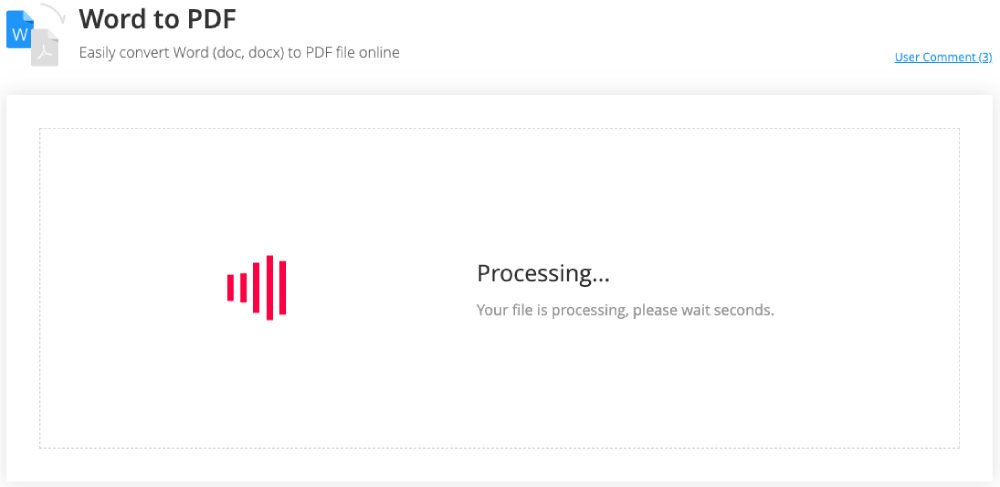
Stap 3. Zodra het PDF-bestand met succes is gemaakt, wordt er een downloadlink weergegeven op de resultatenpagina. U kunt op de knop "Downloaden" klikken om de PDF op uw lokale apparaat op te slaan of de link kopiëren om met anderen te delen. Je kunt het bestand ook opslaan in je Dropbox of Google Drive.
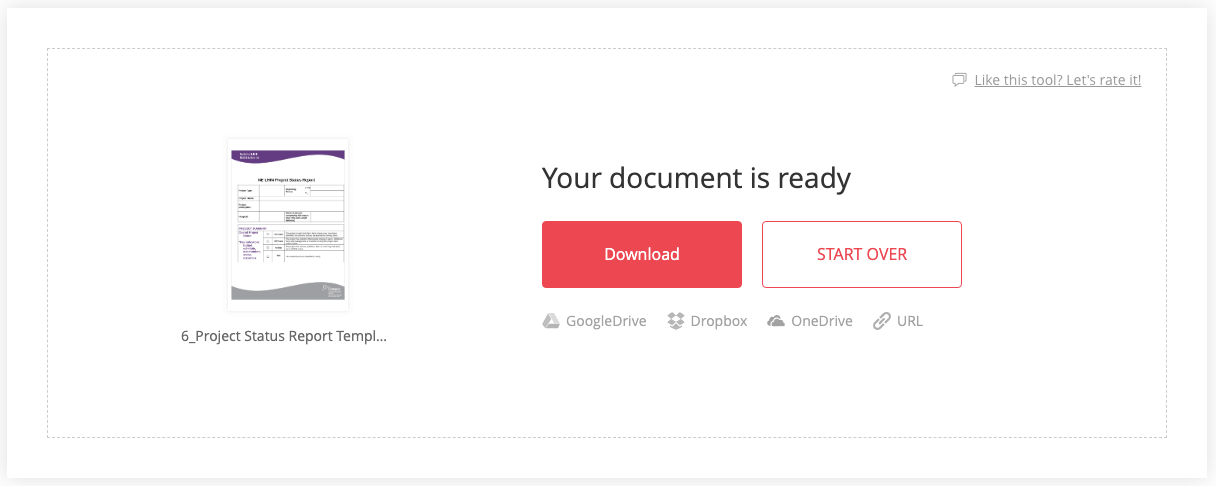
- Sla Word als PDF in bulk op: √
- Gratis te gebruiken:
Oplossing 2. Google Docs
Een andere gemakkelijke optie om een Word-document online als PDF-bestand op te slaan, is door Google Docs te gebruiken. Google Docs is een online tekstverwerker waarmee u Word of andere documentindelingen kunt lezen, bewerken en maken. Het kan ook een Word-document opslaan als andere formaten zoals PDF, RTF, TXT, HTML, enz. Laten we nu de stappen doorlopen om Word-document op te slaan als PDF met Google Docs.
Stap 1. Toegang tot Google Docs met uw Google-account.
Stap 2. Klik op het kleine bestandspictogram om een nieuw bestand te openen.

Als het Word-bestand dat u wilt converteren zich op uw lokale apparaat bevindt, kiest u "Uploaden" > "Selecteer een bestand van uw apparaat" > "Openen". Als het bestand op uw Google Drive staat, selecteert u "Mijn schijf" om bestanden te kiezen.
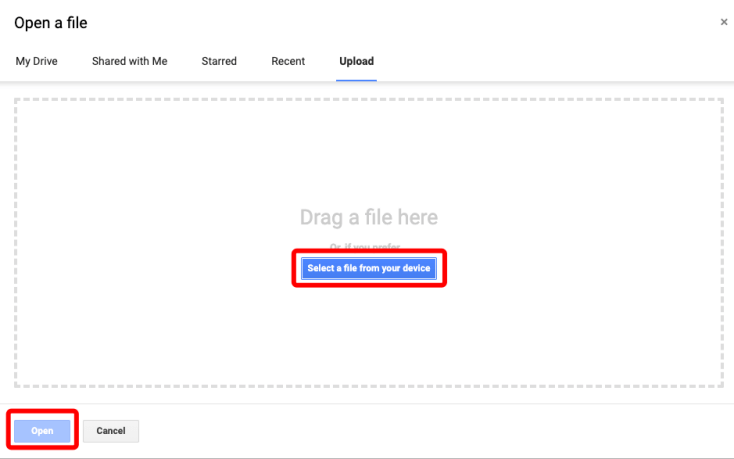
Stap 3. Het geüploade Word wordt geopend in Google Docs. Ga nu naar het menu "Bestand" bovenaan, kies vervolgens "Download" en selecteer "PDF Document (.pdf)" als opslagformaat.
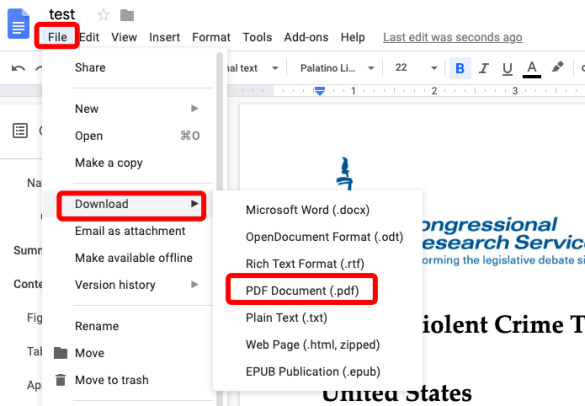
Is dat niet simpel en snel? Maar houd er rekening mee dat Google Docs Word niet in bulk naar PDF kan opslaan. Als u meerdere Word-documentbestanden naar PDF moet opslaan, gebruikt u in plaats daarvan EasePDF .
- Sla Word als PDF in bulk op: ×
- Gratis te gebruiken:
Oplossing 3. OneDrive
OneDrive is cloudopslag waarmee u uw documenten, bestanden en foto's online kunt opslaan en vanaf elk apparaat kunt openen. U kunt de Word-documenten op uw OneDrive met Microsoft Word online openen en opslaan in PDF's.
Stap 1. Log in met uw OneDrive account. Als je geen account hebt, registreer er dan een.
Stap 2. Klik bovenaan op de link "Uploaden" en selecteer uw doel-Word-document op uw lokale apparaat. Als het Word-document dat u naar PDF wilt converteren al in uw OneDrive is opgeslagen, sla deze stap dan over.
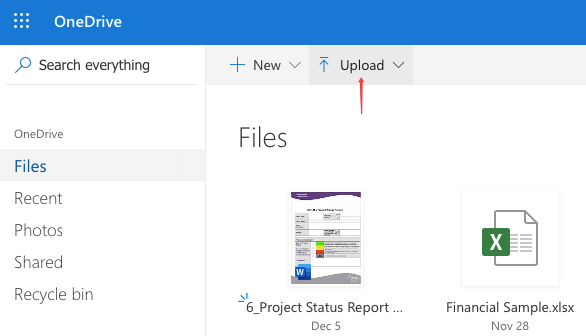
Stap 3. Vink het Word-document aan dat u zojuist heeft geüpload en kies "Openen" en selecteer vervolgens "Open in Word Online".

Stap 4. Klik in de online-interface van Word op de knop "Download". Er verschijnt een venster "Opslaan als PDF". Voer nu de bestandsnaam in en kies een opslaglocatie op uw apparaat en druk vervolgens op de knop "Opslaan".
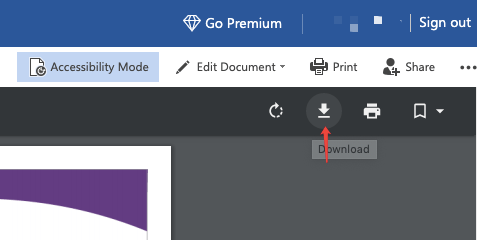
Nu heb je je Word met succes opgeslagen als PDF. Als u op de een of andere manier wijzigingen moet aanbrengen in de inhoud van de geconverteerde PDF, kunt u een Adobe Acrobat-programma of een online PDF-editor gebruiken.
- Sla Word als PDF in bulk op: ×
- Gratis te gebruiken:
Oplossing 4. Microsoft Word
Voor Windows-gebruikers is er een moeiteloze manier om Word op te slaan als PDF met het ingebouwde Windows-programma - Microsoft Word. De specifieke stappen met een andere versie van Microsoft Office 2007-2016 zijn iets anders. Nu zullen we de 3 verschillende methoden opsommen, kies er gewoon een volgens de versie die u gebruikt.
Microsoft Office 2007
Voor gebruikers van Microsoft Office 2007 kunt u een plug-in met de naam "Opslaan als PDF" gebruiken om een Word-document rechtstreeks als PDF-bestand op te slaan.
Stap 1. Start Microsoft Office en open het Word-document dat u als PDF wilt opslaan.
Stap 2. Klik in het kantoormenu op "Opslaan als" en kies "PDF of XPS".
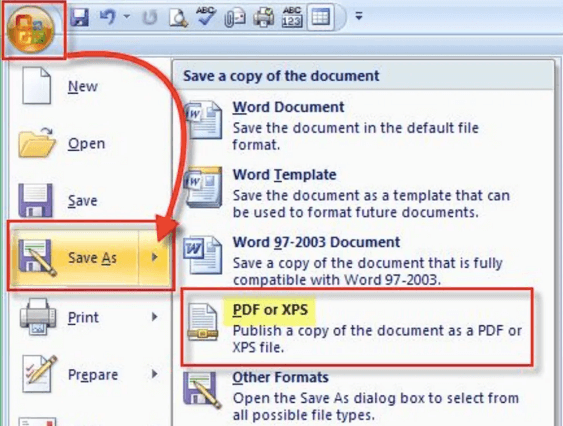
Stap 3. Geef uw PDF-bestand een naam en kies een locatie op uw lokale apparaat om het op te slaan. Klik vervolgens op de knop "Publiceren".
Microsoft Office 2010 en hoger
Stap 1. Dubbelklik op uw Word-document als u Microsoft Word als standaardsoftware gebruikt om het te openen. Of u kunt "Bestand" in Office kiezen en op "Openen" klikken om uw Word-document te openen.
Stap 2. Kies "Opslaan als" in het menu.

Stap 3. Kies in het nieuwe pop-upvenster "PDF" in het gedeelte "Opslaan als type". Geef vervolgens uw gemaakte PDF-bestand een naam en selecteer een locatie om op te slaan. Klik vervolgens op de knop "Opslaan" om uw Word-document als PDF-bestand op te slaan.

Microsoft Office 2013 en hoger
Stap 1. Open het Word-document met Microsoft Word.
Stap 2. Klik op "Bestand" > "Exporteren"> "PDF/XPS-document maken".
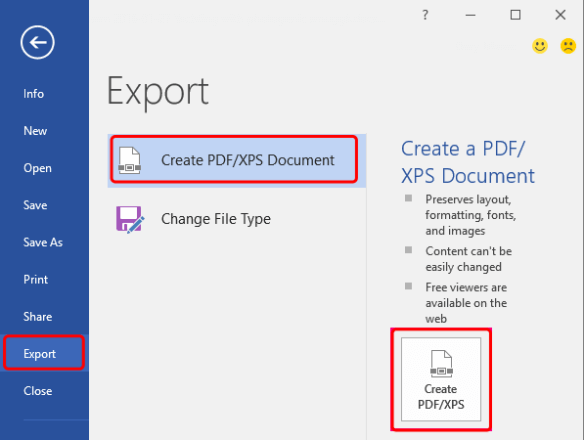
Stap 3. Kies in het nieuw geopende dialoogvenster een locatie waar u de geconverteerde PDF wilt opslaan en geef het bestand een naam. Nadat alles is ingesteld, klikt u op de knop "Publiceren".
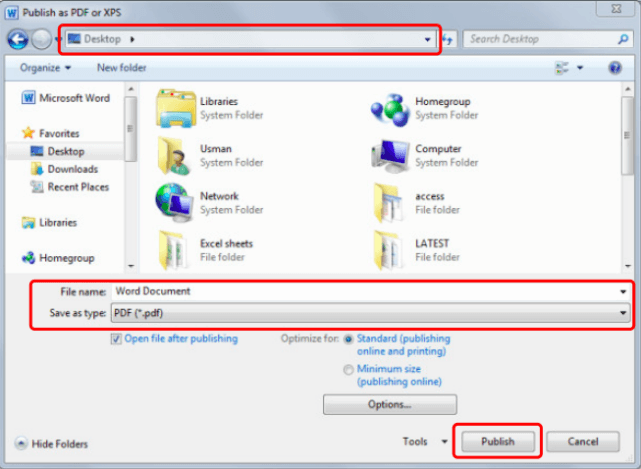
En dat zijn de 3 manieren om Word-document op te slaan als PDF met Microsoft Word, heel eenvoudig.
- Sla Word als PDF in bulk op: ×
- Gratis te gebruiken:
Oplossing 5. Mac Preview
Voor Mac-gebruikers kunt u het Word-document openen met de ingebouwde applicatie Preview en opslaan als PDF. Dit is hoe het werkt.
Stap 1. Klik met de rechtermuisknop op het Word-document en kies "Openen met". Kies dan "Preview" als openingsprogramma.
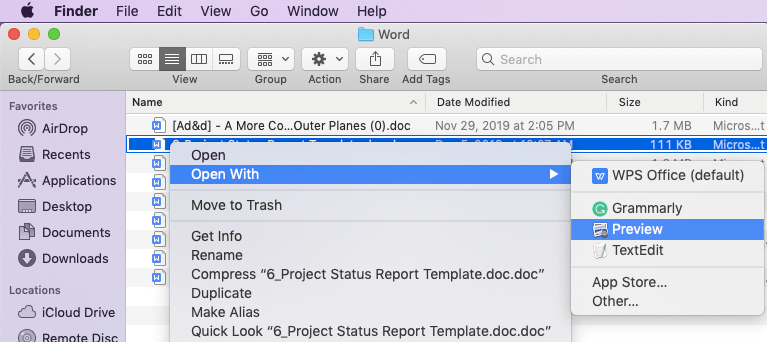
Stap 2. Ga naar de optie "Bestand" in de bovenste menubalk en kies "Exporteren als PDF".
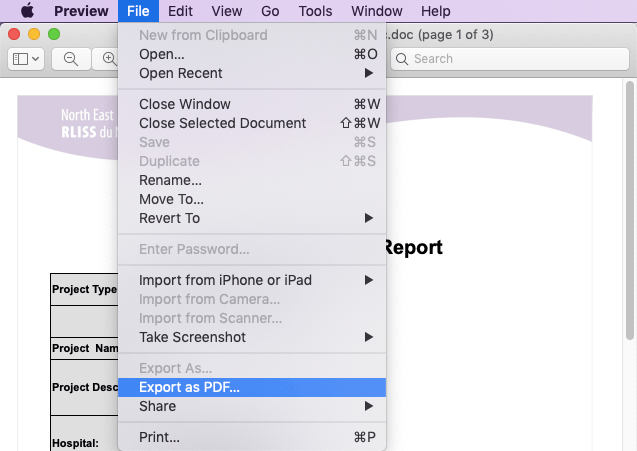
Stap 3. Wijzig in de kolom "Opslaan als" de naam van de bestandsextensie van ".doc" van ".pdf". Geef vervolgens het nieuwe PDF-bestand een naam en kies een opslagbestemming op uw Mac-computer. Klik ten slotte op de knop "Opslaan".
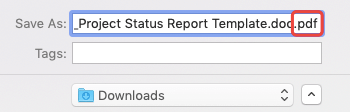
- Sla Word als PDF in bulk op: ×
- Gratis te gebruiken:
Oplossing 6. WPS
Naast Microsoft Office is WPS een ander veelgebruikt tekstverwerkingsprogramma voor veel mensen. Evenzo kunnen we WPS gebruiken om een Word als PDF op te slaan als u deze al op uw apparaat hebt geïnstalleerd.
Stap 1. Open uw .doc- of .docx Word-document met WPS.
Stap 2. Klik op het tabblad "Menu" bovenaan en kies de optie "Exporteren naar PDF".
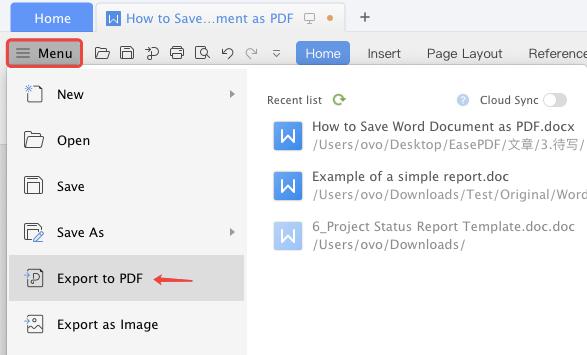
Stap 3. Stel de PDF-bestandsnaam, opslaglocatie en exportopties in en kies vervolgens "OK".
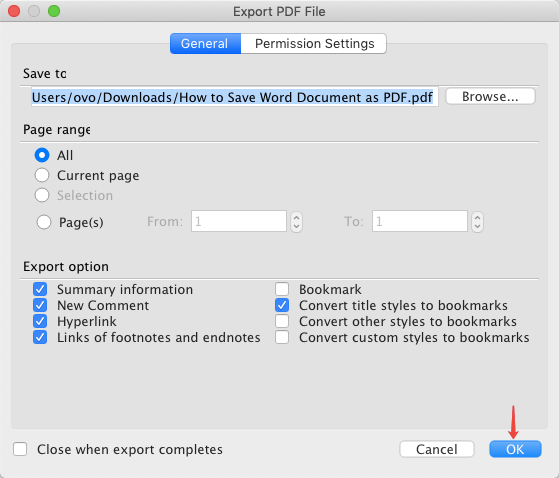
Nu is je Word-document opgeslagen als een PDF, ga naar waar je het opslaat en kijk hoe het eruit ziet!
- Sla Word als PDF in bulk op: ×
- Gratis te gebruiken:
Gevolgtrekking
De 6 methoden voor het opslaan van een Word-document als PDF in dit artikel zijn allemaal gratis voor iedereen. Om Word-document als PDF online op te slaan, kunt u EasePDF Word naar PDF online converter, Google Docs en Word online kiezen. De offline oplossingen omvatten Microsoft Office, Mac Preview en WPS. En merk op dat van al deze oplossingen EasePDF de enige is die ondersteuning biedt voor het bulksgewijs opslaan van Word naar PDF.
Als je betere oplossingen hebt voor het gratis opslaan van Word naar PDF, laat het ons dan weten door een opmerking achter te laten.
Was dit artikel behulpzaam? Bedankt voor je feedback!
JA Of NEE























